
Mnoho uživatelů se potýká s potřebou přeinstalovat Yandex Browser, například kvůli problémům s provozem webového prohlížeče. Důvody mohou být velmi odlišné: program nemůže provést aktualizaci, některé funkce přestaly fungovat, rozšíření nejsou nainstalovány, soubory prohlížeče jsou poškozeny atd..
Přeinstalace prohlížeče Yandex pomůže vyřešit problémy v programu. Většina uživatelů ví, jak přeinstalovat Yandex Browser v počítači, ale v této záležitosti jsou určité nuance.
Obsah:- Jak uložit hesla během přeinstalace v prohlížeči Yandex
- Jak přeinstalovat Yandex Browser uložením záložek
- Jak přeinstalovat Yandex Browser s uložením všech nastavení a parametrů
- Jak přeinstalovat Yandex Browser bez ztráty dat
- Závěry článku
Prohlížeč je program používaný k prohlížení webových stránek na internetu. Aplikace je z počítače odstraněna jako jakýkoli jiný běžný software.
Proces opětovné instalace prohlížeče Yandex probíhá v tomto pořadí:
- Nejprve je prohlížeč odstraněn z operačního systému Windows..
- Pak musíte do svého počítače stáhnout prohlížeč Yandex.
- Poté se spustí instalační soubor programu Yandex Browser pro instalaci aplikace na PC.
V takovém případě bude uživatel muset znovu nakonfigurovat program: nastavit záložky, zadat hesla atd. Aby nedošlo ke ztrátě času při takové práci, musíte znovu nainstalovat prohlížeč Yandex s uložením záložek, uložením hesel nebo jiných dat..
Když odinstalujete program z počítače, uživatelská data se vymažou, takže je třeba předem vytvořit zálohu (zálohu) důležitých dat nebo povolit synchronizační funkci v prohlížeči.
V této příručce naleznete pokyny pro různé způsoby, které vám umožní uložit nastavení prohlížeče Yandex během přeinstalace v podporovaných verzích operačního systému Windows: Windows 10, Windows 8.1, Windows 8, Windows 7.
Jak uložit hesla během přeinstalace v prohlížeči Yandex
Nejprve se podívejme, jak přeinstalovat Yandex prohlížeč a uložit hesla. V podobné situaci nemusíme předem ukládat nic jiného z jiných dat našeho internetového prohlížeče.
Přeinstalujeme "čistý" prohlížeč, Yandex přeinstalovat prohlížeč bude přeinstalován v počítači s uloženými hesly. Tímto způsobem můžete přenášet hesla ze starého prohlížeče do nainstalovaného prohlížeče v tomto počítači nebo přenášet hesla do prohlížeče Yandex na jiném počítači.
Postupujte takto:
- Před smazáním prohlížeče povolte zobrazení skrytých složek v systému Windows v počítači, abyste získali přístup k uživatelskému profilu umístěnému ve skryté složce „AppData“.
- Sledujte cestu:
C: \ Users \ Username \ AppData \ Local \ Yandex \ YandexBrowser \ User Data \ Default
- Ze složky „Výchozí“ zkopírujte a uložte do pohodlných souborů umístění s názvy: „Přihlašovací údaje Ya“ (Přihlašovací údaje) a „Přihlašovací data Ya“ (Přihlašovací údaje).

- Odebrat prohlížeč z počítače pomocí operačního systému nebo pomocí jednoho z těchto programů.
- Stáhněte si instalační program a poté do počítače nainstalujte program Yandex.Browser.
- Po otevření aplikace zavřete okno prohlížeče Yandex.
- Postupujte podle cesty (pokud jsou hesla přenesena do jiného počítače, povolte tam zobrazení skrytých složek):
C: \ Users \ Username \ AppData \ Local \ Yandex \ YandexBrowser \ User Data \ Default
- Zkopírujte dříve uložené soubory do výchozí složky: Ya Login Data (Login Data) a Ya Login Data-journal (Login Data-journal), s nahrazením souborů v cílové složce.
- Spusťte prohlížeč znovu a ujistěte se, že hesla v prohlížeči Yandex byla při opětovné instalaci programu uložena.
Jak přeinstalovat Yandex Browser uložením záložek
Přeinstalace prohlížeče Yandex s uložením záložek pomůže uživateli udržet přístup k určitým webům na internetu okamžitě po opětovné instalaci nového prohlížeče. Záložky prohlížeče lze přenést do jiného počítače nebo do jiného prohlížeče.
Program má vestavěný nástroj pro export nebo import záložek z jiných prohlížečů, nejen pro prohlížeč Yandex..
Nejprve uložíme záložky do počítače před instalací prohlížeče:
- Klikněte na tlačítko „Nastavení Yandex.Browser“.
- V kontextové nabídce klikněte na „Záložky“.
- V další nabídce vyberte „Správce záložek“ (vyvolán klávesami „Ctrl“ + „Shift“ + „O“)..
- Na kartě lišty záložek se otevře sekce nastavení záložek.
- Klikněte na tlačítko ve formě tří svislých bodů, v nabídce, která se otevře, vyberte možnost „Exportovat záložky do souboru HTML“.

- V okně Průzkumníka, které se otevře, uložte soubor s názvem „bookmarks_date of creation“ na vhodné místo.
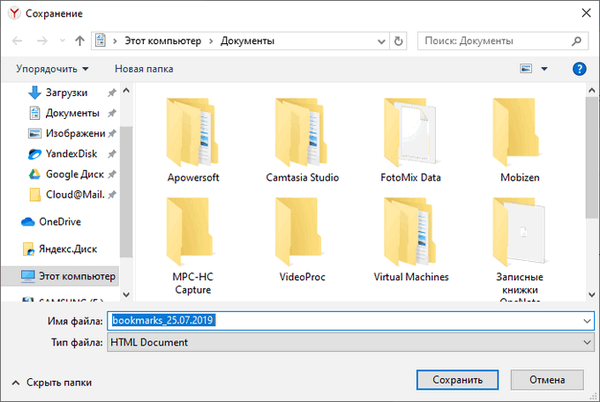
Nyní můžete Yandex Browser odebrat z PC.
Mohlo by vás také zajímat:- Jak odstranit historii vyhledávání v Yandexu
- Jak změnit složku ke stažení v prohlížeči Yandex
Po nové instalaci prohlížeče Yandex nebo instalaci programu do jiného počítače postupujte takto:
- Přihlaste se do prohlížeče a poté zadejte Správce záložek.
- Klikněte na tlačítko se třemi tečkami av kontextové nabídce vyberte možnost „Importovat záložky ze souboru HTML“.
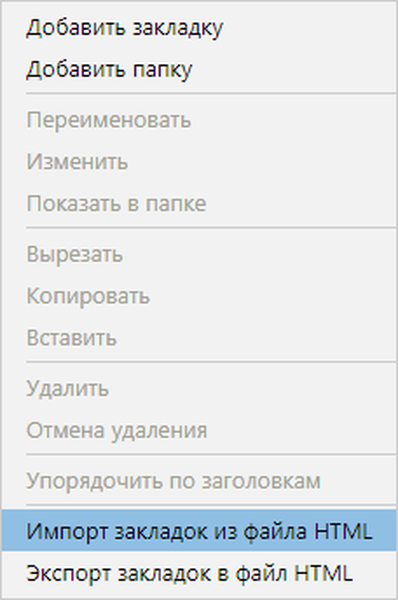
- V okně Průzkumníka vyberte soubor s názvem „bookmarks_date of creation“ (pokud instalujete prohlížeč na jiném počítači, nejprve přeneste soubor záložek do tohoto počítače), klikněte na tlačítko „Otevřít“.
Záložky přenesené do nainstalovaného prohlížeče.
Jak přeinstalovat Yandex Browser s uložením všech nastavení a parametrů
Prohlížeč Yandex má synchronizační funkci, pomocí které můžete vstoupit do nového prohlížeče se všemi nastaveními a parametry na jakémkoli počítači. Po opětovné instalaci programu a provedení synchronizace bude mít uživatel přístup ke všem svým datům v prohlížeči.
Pokud je synchronizace povolena, data uživatelského profilu prohlížeče se ukládají nejen na místním počítači, ale také na vzdáleném serveru Yandex. Po zadání účtu Yandex jsou data synchronizována mezi zařízeními. Synchronizaci můžete povolit přímo v nastavení prohlížeče nebo v místní nabídce nastavení aplikace.
Aby funkce synchronizace fungovala, musí být v počítači povoleno připojení k internetu, aby bylo zajištěno sdílení souborů.
- Klikněte na tlačítko „Nastavení Yandex.Browser“.
- V možnosti „Synchronizovat“ klikněte na tlačítko „Uložit data“.

- V okně „Synchronizace“ zadejte svá data (uživatelské jméno a heslo) z e-mailu Yandex, klikněte na tlačítko „Povolit synchronizaci“.
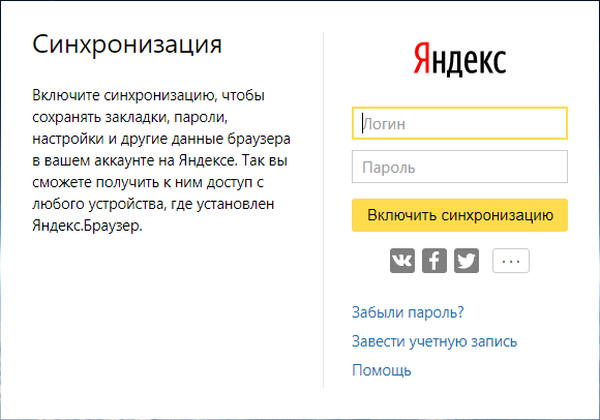
- V okně „Téměř hotovo“ klikněte na tlačítko „Zavřít okno“.
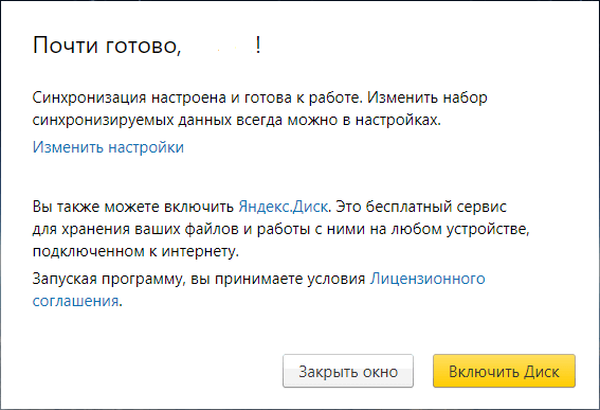
V nastavení synchronizace můžete vybrat, co přesně je třeba synchronizovat, vypnout synchronizaci nebo odstranit synchronizovaná data.

Nyní můžete prohlížeč z počítače odebrat a poté jej znovu nainstalovat do počítače.
- V okně prohlížeče se přihlaste ke svému účtu Yandex.
- Klikněte na tlačítko „Uložit data“.
- V okně „Synchronizace“ klikněte na tlačítko „Povolit synchronizaci“.

- Zavřete další okno zprávou o připravenosti k práci.
- V nabídce tlačítka „Nastavení Yandex.Browser“ uvidíte informace o stavu synchronizace.

Všechna nastavení: hesla, záložky a další nastavení prohlížeče se tak uloží po přeinstalaci nebo po instalaci programu do jiného počítače.
Jak přeinstalovat Yandex Browser bez ztráty dat
Existuje další způsob, jak uložit všechna nastavení prohlížeče. Uživatel může ručně uložit a poté obnovit uživatelský profil se všemi parametry programu.
Je třeba postupovat takto:
- Zapněte zobrazení skrytých složek a souborů v počítači v systému Windows.
- Sledujte cestu:
C: \ Users \ Username \ AppData \ Local \ Yandex \ YandexBrowser
- Zkopírujte složku „User Data“ na vhodné místo.
Pokud má prohlížeč několik profilů a potřebujete zkopírovat pouze jeden profil, otevřete složku „User Data“, zkopírujte složku s názvem „Profile_ profile number“.
- Odebrat prohlížeč Yandex.
- Nainstalujte prohlížeč do tohoto počítače nebo jiného počítače.
- Následujte cestu znovu:
C: \ Users \ Username \ AppData \ Local \ Yandex \ YandexBrowser
- Přesunout obsah z dříve zkopírované složky „User Data“ do složky „User Data“ nainstalovaného prohlížeče, s nahrazením souborů.
Pokud uložíte složku „Profile_ Profile Number“, zkopírujte obsah této složky do složky „User Data“ v jiném prohlížeči.
Po spuštění programu se v počítači otevře Yandex Browser se všemi parametry: hesla, záložky a všechna další data uživatelského profilu.
Závěry článku
Pokud potřebujete znovu nainstalovat prohlížeč Yandex, má uživatel možnost uložit záložky, hesla nebo uložit všechna data programu. Po instalaci aplikace na tento nebo jiný počítač má uživatel možnost vrátit se do prohlížeče dříve uložená hesla nebo záložky. Synchronizací nebo ručním uložením profilu můžete po opětovné instalaci uložit všechna data a nastavení prohlížeče.
Související publikace:- Jak nastavit úvodní stránku Yandexu v prohlížeči
- Režim inkognito v prohlížeči Chrome, Yandex Browser, Firefox, Opera, Edge, Internet Explorer
- Režim čtení v prohlížeči Yandex
- Správce prohlížeče Yandex











